JMeter+Grafana+Influxdb搭建可视化性能测试监控平台
【背景说明】
使用jmeter进行性能测试时,工具自带的查看结果方式往往不够直观和明了,所以我们需要搭建一个可视化监控平台来完成结果监控,这里我们采用三种JMeter+Grafana+Influxdb的方法来完成平台搭建
【实现原理】
通过influxdb数据库存储jmeter的结果,再通过grafana采集influxdb数据库数据,完成监控平台展示

【平台搭建】
==== docker容器下安装
1.influxdb安装并运行(选择2.0以下版本)
docker run -itd --name influxdb -p 8086:8086 influxdb:1.8.3进入容器
docker exec -it influxdb /bin/bash创建数据库
influx
create database jmeter
show databas
2.grafana安装并运行
docker run -itd --name grafana -p 3000:3000 grafana/grafana进入容器
docker exec -it grafana /bin/bash访问grafana网页,其余操作和方法一相同(需注意容器内连接influxdb使用容器ip)
http://ip:3000
3.jmeter安装
首先需要先下载jmeter
wget https://mirrors.bfsu.edu.cn/apache//jmeter/binaries/apache-jmeter-5.4.1.tgz我们使用dockerfile安装,内容如下
FROM java:8
ENV http_proxy ""
ENV https_proxy ""
RUN mkdir /jmeterdocker
RUN mkdir -p /jmeterdocker/test
RUN mkdir -p /jmeterdocker/test/input/jmx
RUN mkdir -p /jmeterdocker/test/input/testdata
RUN mkdir -p /jmeterdocker/test/report/html
RUN mkdir -p /jmeterdocker/test/report/jtl
RUN mkdir -p /jmeterdocker/test/report/outputdata
RUN chmod -R 777 /jmeterdocker
ENV JMETER_VERSION=5.4.1
ENV JMETER_HOME=/jmeterdocker/apache-jmeter-${JMETER_VERSION}
ENV JMETER_PATH=${JMETER_HOME}/bin:${PATH}
ENV PATH=${JMETER_HOME}/bin:${PATH}
COPY apache-jmeter-${JMETER_VERSION}.tgz /jmeterdocker
RUN cd /jmeterdocker \
&& tar xvf apache-jmeter-${JMETER_VERSION}.tgz \
&& rm apache-jmeter-${JMETER_VERSION}.tgz在dockerfile文件路径下执行命令
docker build -t jmeter .创建jmeter容器
docker run -itd --name=jmeter -v /tmp/jmeterspace/test/input/jmx:/jmeterdocker/test/input/jmx \
-v /tmp/jmeterspace/test/input/testdata:/jmeterdocker/test/input/testdata \
-v /tmp/jmeterspace/test/report/html:/jmeterdocker/test/report/html \
-v /tmp/jmeterspace/test/report/jtl:/jmeterdocker/test/report/jtl \
-v /tmp/jmeterspace/test/report/outputputdata:/jmeterdocker/test/report/outputdata \
-p 1099:1099 \
jmeter将jmeter脚本放在容器外的/tmp/jmeterspace/test/input/jmx路径下
进入容器,执行以下命令
docker exec -it jmeter /bin/bash
cd /jmeterdocker/test/input/jmx
jmeter -n -t ***.jmx -l test.jtl
参数说明:
-n 非 GUI 模式 -> 在非 GUI 模式下运行 JMeter
-t 测试文件 -> 要运行的 JMeter 测试脚本文件
-l 日志文件 -> 记录结果的文件运行结果如图所示


4.jmeter 远程配置
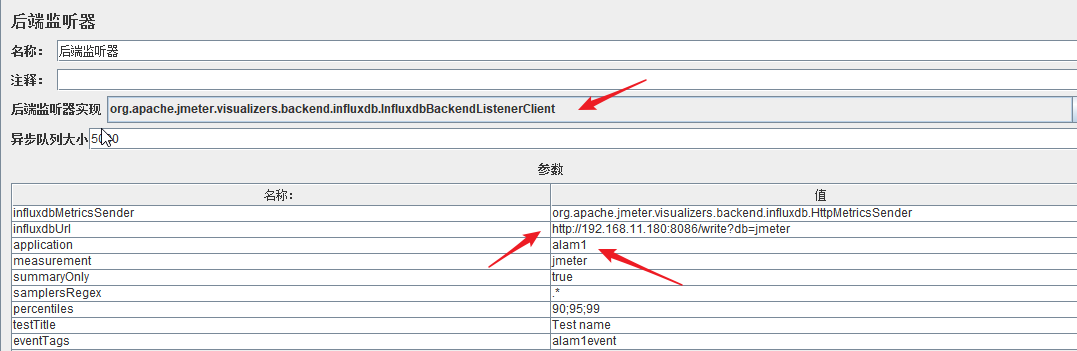
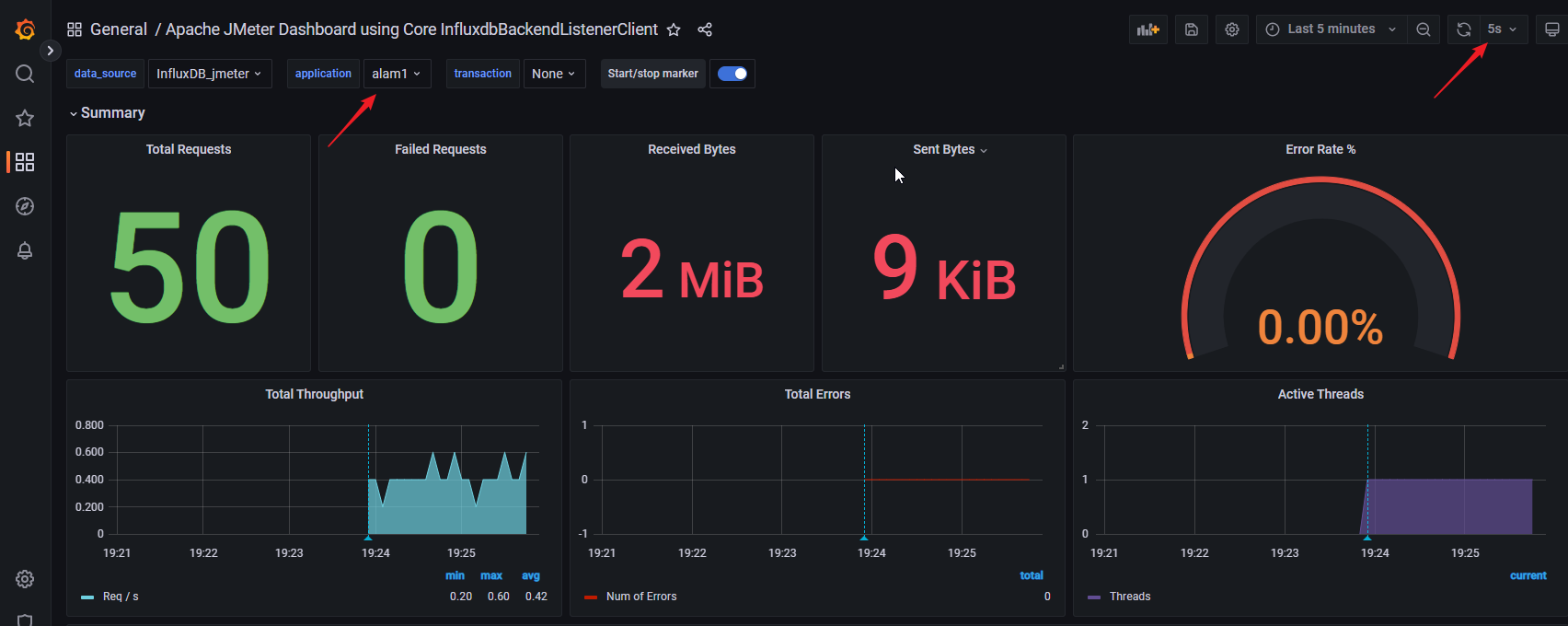
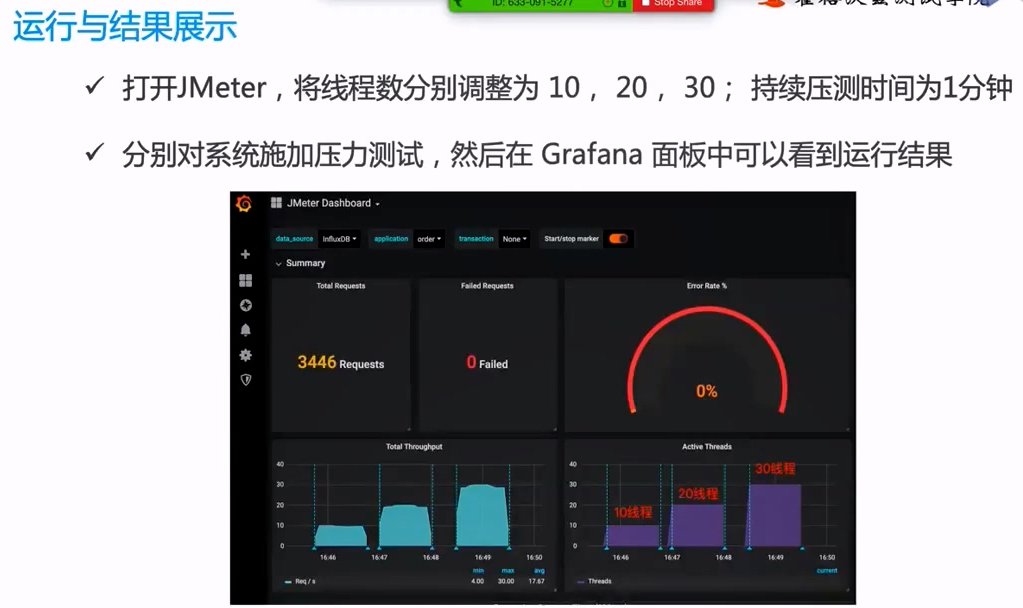





【推荐】国内首个AI IDE,深度理解中文开发场景,立即下载体验Trae
【推荐】编程新体验,更懂你的AI,立即体验豆包MarsCode编程助手
【推荐】抖音旗下AI助手豆包,你的智能百科全书,全免费不限次数
【推荐】轻量又高性能的 SSH 工具 IShell:AI 加持,快人一步
· 无需6万激活码!GitHub神秘组织3小时极速复刻Manus,手把手教你使用OpenManus搭建本
· C#/.NET/.NET Core优秀项目和框架2025年2月简报
· Manus爆火,是硬核还是营销?
· 终于写完轮子一部分:tcp代理 了,记录一下
· 【杭电多校比赛记录】2025“钉耙编程”中国大学生算法设计春季联赛(1)